Како исправити грешку апликације 0кц0150004 на Виндовсима
виндовс / / August 05, 2021
Корисници Виндовс ОС жале се на грешку која им не дозвољава покретање апликације. Кад год корисници покушају да инсталирају програм за подешавање, дочекује их порука о грешци која каже: „Тхе апликација није успела да се правилно покрене (0кц0150004). “ Ова грешка није ограничена на само једну верзију Виндовс. Корисници су пријавили грешку у оперативним системима Виндовс 7, Виндовс 8.1 и Виндовс 10.
Ако сте један од корисника Виндовс-а који се бави овом несрећном грешком, онда немојте паничарити. У овом чланку ћемо разговарати о грешци 0кц0150004. Наставите са читањем у наставку да бисте сазнали разлоге за грешку и разна решења за решавање ове грешке.
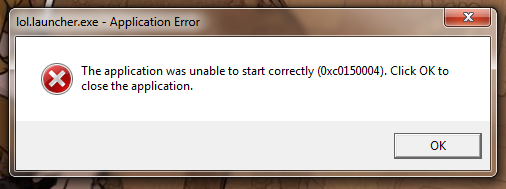
Преглед садржаја
- 1 Шта узрокује код грешке 0кц0150004?
-
2 Решења за поправљање кода грешке 0кц0150004:
- 2.1 Решење 1: Онемогућите пакет Антивирус
- 2.2 Решење 2: Онемогућите програме независних произвођача
- 2.3 Решење 3: Ажурирајте свој Виндовс
- 2.4 4. решење: Покрените проверу системских датотека (СФЦ) и ДИСМ (сервисирање и управљање сликама за примену).
Шта узрокује код грешке 0кц0150004?
Код грешке 0кц0150004 се може догодити због превише заштитног пакета Антивирус. Независни антивирусни софтвер може неко време створити лажне аларме, што омета друге системске функције. Други разлог за грешку је проблематичан софтвер независног произвођача. Најбољи начин за откривање овог проблематичног софтвера независних произвођача је чисто покретање. И на крају, најчешћи разлог кода грешке 0кц0150004 су оштећене системске датотеке присутне на вашем Виндовс рачунару. Да бисте се решили ових проблема, морате следити посебна упутства дата у доњим решењима.
Решења за поправљање кода грешке 0кц0150004:
Решење 1: Онемогућите пакет Антивирус
Као што смо раније разговарали, независни Антивирусни пакет може ометати покретач апликација. Различите антивирусне апликације имају различита подешавања. Ако користите Аваст Антивирус, идите на икону Аваст Антивирус на траци задатака. Кликните десним тастером миша на ту икону. Изабрати Аваст штити контролу опција. Изаберите Онемогућите 10 минута и затим проверите да ли постоји грешка. Ако овај поступак реши грешку, размислите о деинсталирању антивируса. Идите на званичну веб локацију апликације Антивирус. Преузмите програм за деинсталацију да бисте извршили чисти поступак деинсталације и избрисали сваку изостављену датотеку повезану са проблематичним Антивирусом.
Решење 2: Онемогућите програме независних произвођача
Постоји шанса да иза кода грешке 0кц0150004 стоји још једна недавно инсталирана или стара независна апликација. Требали бисте извршити чисто покретање које онемогућава све апликације за покретање. Затим почните да омогућавате једну по једну апликацију да бисте утврдили која је апликација кривац за стварање кода грешке 0кц0150004. Да бисте извршили чисто покретање рачунара, следите ове кораке.
- Притисните Виндовс тастер + Р..
- Тип "мсцонфиг“И притисните У реду.
- Под Конфигурација система мени, отворите УАЦ (контрола корисничког налога) промпт.
- Затим одаберите „да”Добити административне привилегије.
- Кликните на "Услуге" опција.

- На картици Услуге морате да означите поље поред „Сакриј све Мицрософт услуге" опција.
- Морате кликнути на „Онемогући све”, Па одаберите Применити и притисните У реду.
- Иди на Покренути таб.
- Изаберите "Отворите Таск Манагер" опција.
- Мораш да онемогућити сваку услугу покретања тако да се услуге покретања неће самостално покренути након поновног покретања рачунара.
- Сада можете Поново покренути рачунар у чисто стање.
- Погледајте да ли можете да покренете апликацију коју је грешка спречавала раније.
- Поново омогућите апликације помоћу Стартуп менаџера задатака.
- Након што успете да поправите грешку помоћу овог решења, знаћете која је апликација узроковала грешку. Идите на контролну таблу, пронађите ту апликацију и деинсталирајте је.
Решење 3: Ажурирајте свој Виндовс
Када ажурирате Виндовс, добијате све најновије управљачке програме за хардвер и исправљају се све грешке присутне у претходној верзији. Ако имате посла са грешком, увек треба да проверите да ли је Виндовс ажуриран. Да бисте ажурирали Виндовс, следите ове кораке.
- Иди на Почетак
- Отвори Подешавања
- На контролној табли одаберите Ажурирање и сигурност опција
- Сада кликните на Проверите да ли постоји Виндовс Упдате опција
- Инсталирајте исправке, а затим проверите да ли постоји грешка.

Ако се грешка поново појави, пређите на следеће решење.
4. решење: Покрените проверу системских датотека (СФЦ) и ДИСМ (сервисирање и управљање сликама за примену).
Ако вам ниједно од горе наведених решења није успело, грешка се дешава због озбиљног проблема са оштећењем системских датотека. Боље је користити услужне програме за проверу системских датотека (СФЦ) и ДИСМ (опслуживање и управљање сликама за примену) да бисте у потпуности уклонили оштећене системске датотеке. Ево кратког водича за вас о покретању СФЦ и ДИСМ скенирања.
- Притисните Виндовс тастер + Р..
- Улазни "цмд“И притисните Ентер.
- Отвори Командна линија прозор са административним привилегијама.
- ДИСМ скенирању је потребна интернет веза. Дакле, проверите да ли имате интернетску везу пре започињања ДИСМ скенирања.
- Затим, у прозору командне линије, морате покренути ове наредбене редове дате у наставку. Притисните Ентер после сваке командне линије.
Дисм.еке / онлине / цлеануп-имаге / сцанхеалтх
Дисм.еке / онлине / цлеануп-имаге / ресторехеалтх
- Прва командна линија (сцанхеалтх) скенира било какве проблеме у системским датотекама. Друга командна линија (вратитиздравље) управља поступком поправљања.
- По завршетку ДИСМ скенирања, поново покрените рачунар.
- Опет поновите кораке од почетка да бисте отворили Командна линија прозор.
- Покрените доњу наредбену линију и притисните Ентер.
сфц / сцаннов
- Сачекајте да се заврши СФЦ скенирање, а затим поново покрените рачунар.

Апликација није успела да покрене грешку: 0кц0150004 је досадна грешка, али не морате да бринете. Дошли сте на право место. Пружили смо вам једноставна и ефикасна решења.
Грешка вам не дозвољава да инсталирате или покренете већ инсталирану апликацију. И то је врло фрустрирајуће, посебно када се жури. Можете користити горенаведена решења и отклонити грешку без губљења више времена. Надамо се да ћете се успешно решити грешке 0кц0150004. Ако имате питања или повратне информације, запишите коментар у поље за коментаре испод.



